Экспорт LCM
Выполните экспорт LCM. Выполняется резервное копирование артефактов куба Essbase в файл Lifecycle Management (LCM) .zip.
Требуется как минимум роль пользователя с разрешением "Менеджер приложений", или вы должны быть ключевым пользователем, создавшим приложение.
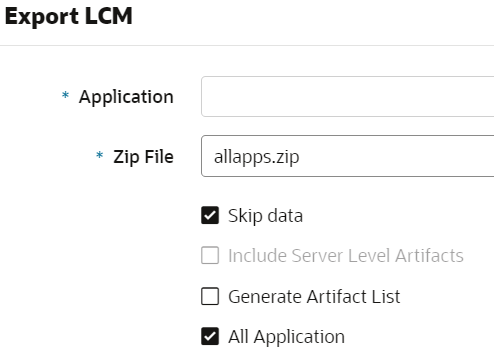
Чтобы выполнить резервное копирование артефактов кубов в ZIP-файл, выполните указанные ниже действия.
- На странице "Приложения" нажмите Задания.
- В меню Новое задание выберите Экспорт LCM.
- Выберите приложение в селекторе Приложение ИЛИ нажмите "Все приложения", чтобы экспортировать все приложения в архив.
- Введите имя ZIP-файла. Если не указано расположение, файл сохраняется в разделе
<Application Directory>/catalog/users/<user_name>. - При необходимости выберите любое из указанных ниже действий, связанных с резервным копированием.
- Пропустить данные — исключение данных из резервной копии.
- Включить артефакты на уровне сервера — включение глобально определенных подключений и источников данных в экспорт.
- Создать список артефактов — создание текстового файла, содержащего полный список экспортированных артефактов. Этот текстовый файл можно использовать для управления импортом артефактов. Например, можно изменить порядок артефактов в списке, чтобы управлять порядком их импорта. Можно пропустить импорт некоторых артефактов, удалив или закомментировав элементы в списке.
- Нажмите Отправить.
Примечания
По умолчанию ZIP-файл сохраняется в каталоге файлов сервера Essbase, в каталоге пользователя, который экспортировал его.
Операции импорта управления жизненным циклом (LCM) (и средство миграции) не поддерживаются для миграции федерированных разделов. Федерированные разделы необходимо повторно создать вручную в целевом расположении (применимо только для развертываний в OCI).
См. также раздел " LcmExport: резервное копирование файлов куба".